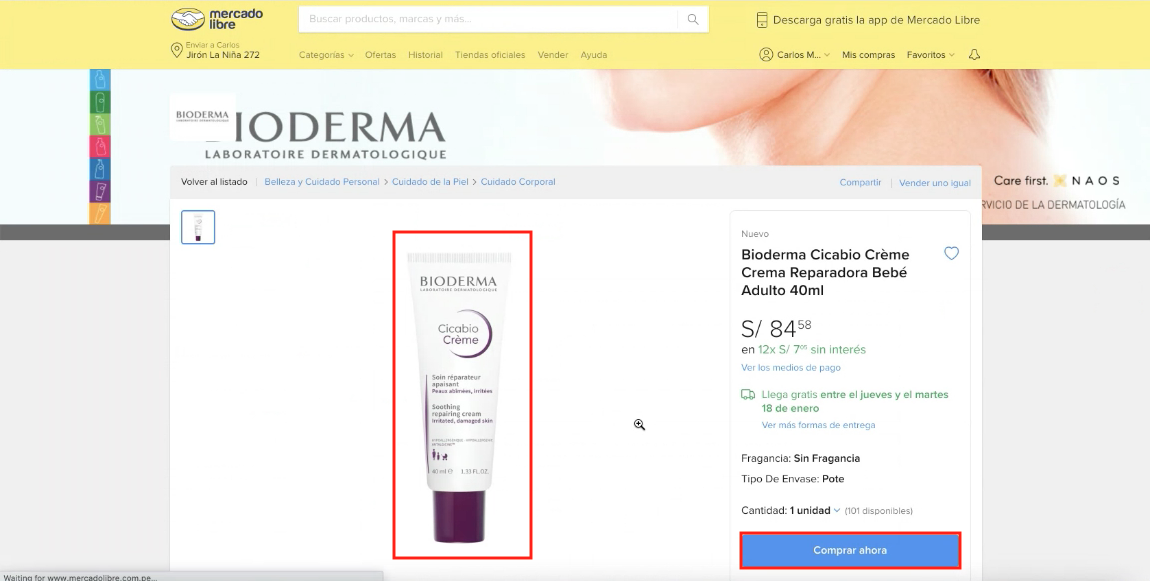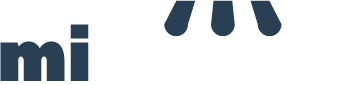Configura tu tienda virtual con MercadoLibre
Diana
Última actualización hace 3 años
Integrar tu tienda online con Mercado Libre se convierte en una alternativa ideal para sumar otro canal de ventas para tus productos. De esta manera, puedes publicar los productos de tu tienda en Mercado Libre. Para conocer más sobre la sincronización, aquí te explicamos los detalles y paso a seguir.
PASO 1
En el menú principal del panel administrador deberás hacer clic en la opción >Mercado Libre, aparecerá un espacio en el deberás colocar tus códigos de acceso .
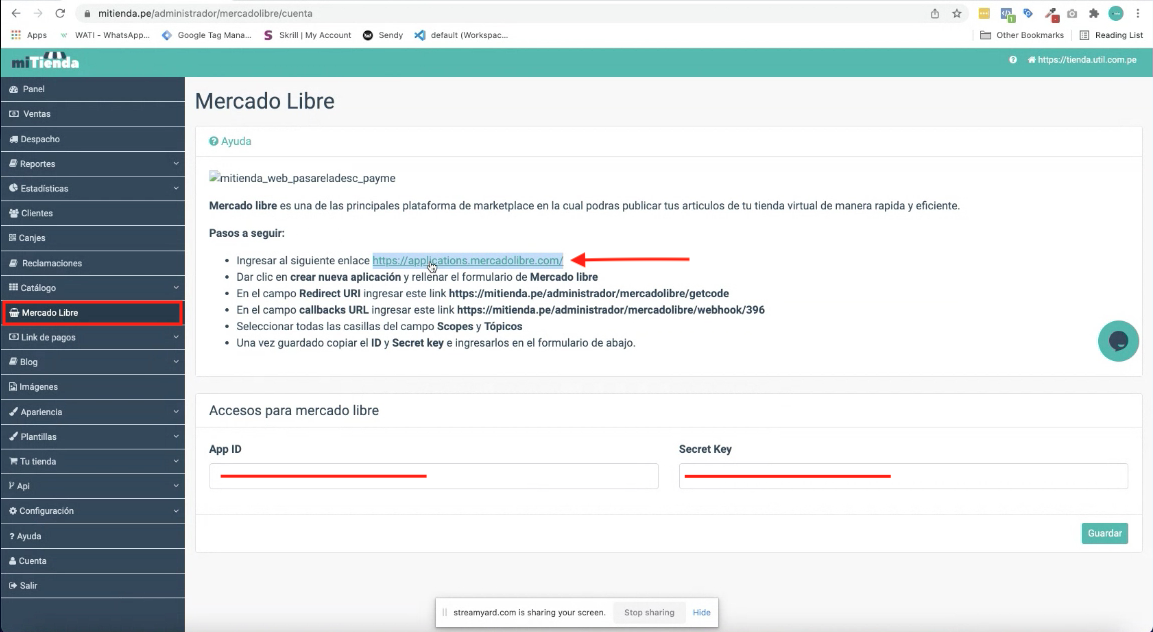
PASO 2
Al hacer clic en el enlace ingresarás a la página de Developers de Mercado Libre. Deberás registrarte como desarrollador y crear un proyecto. Para efectos de este ejemplo, ya existe el registro como desarrollador.
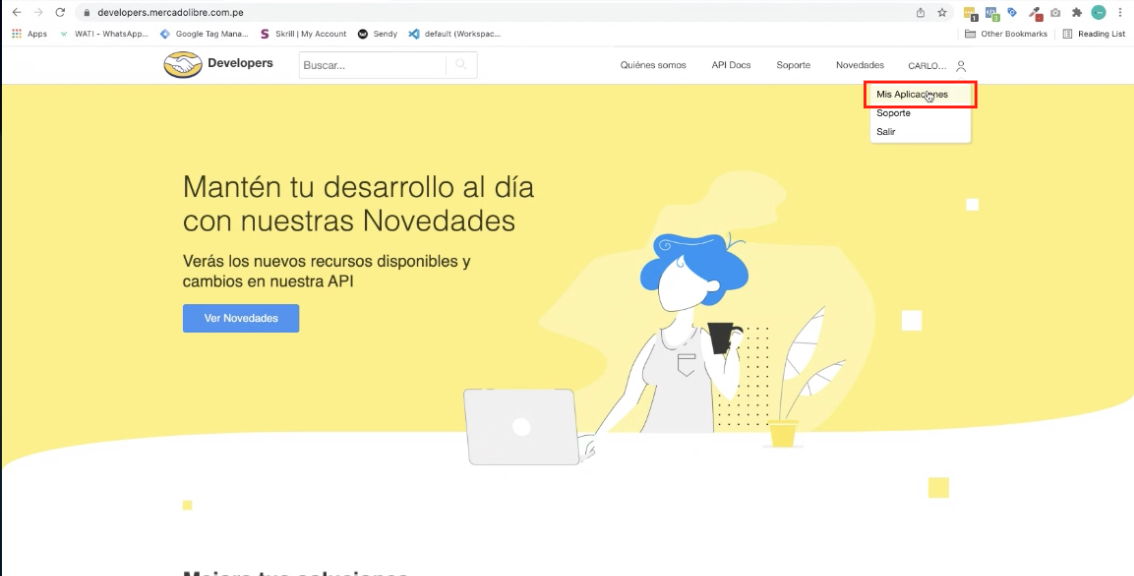
PASO 3
Hacer clic en la opción editar para ingresar al proyecto.
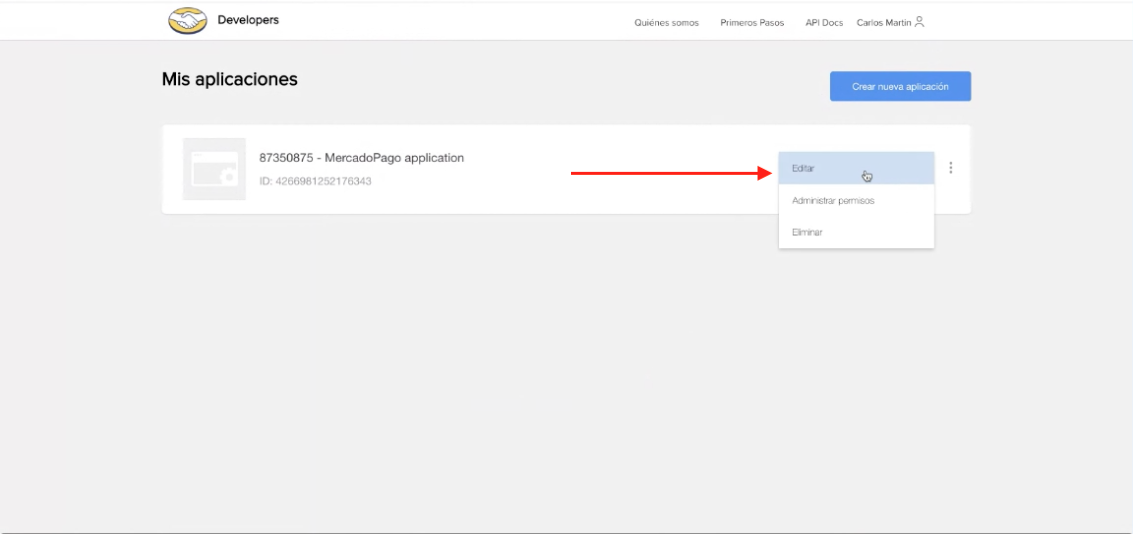
Una vez dentro del proyecto, deberás verificar que la cuenta te pertenece por lo que deberás elegir la manera de recibir tu código de verificación - esto para poder obtener las credenciales de Mercado Libre.
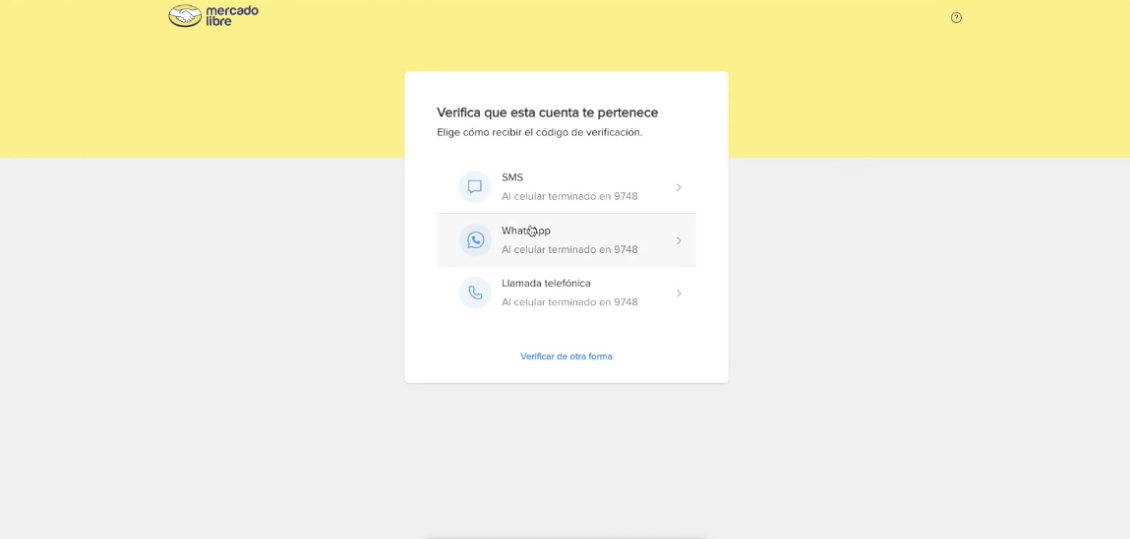
Ingresa el código de verificación que recibiste en cualquiera de tus medios de comunicación elegido y das clic en >Continuar.
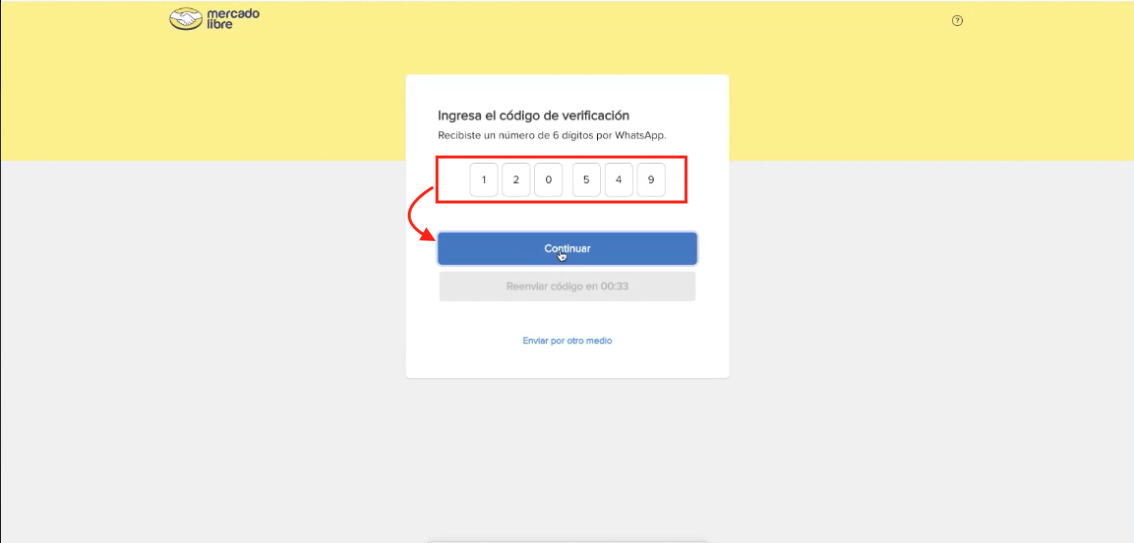
Una vez concretada esta acción, podrás acceder al espacio Configuración de la aplicación donde podrás observar tus credenciales APP ID y Client Secret.
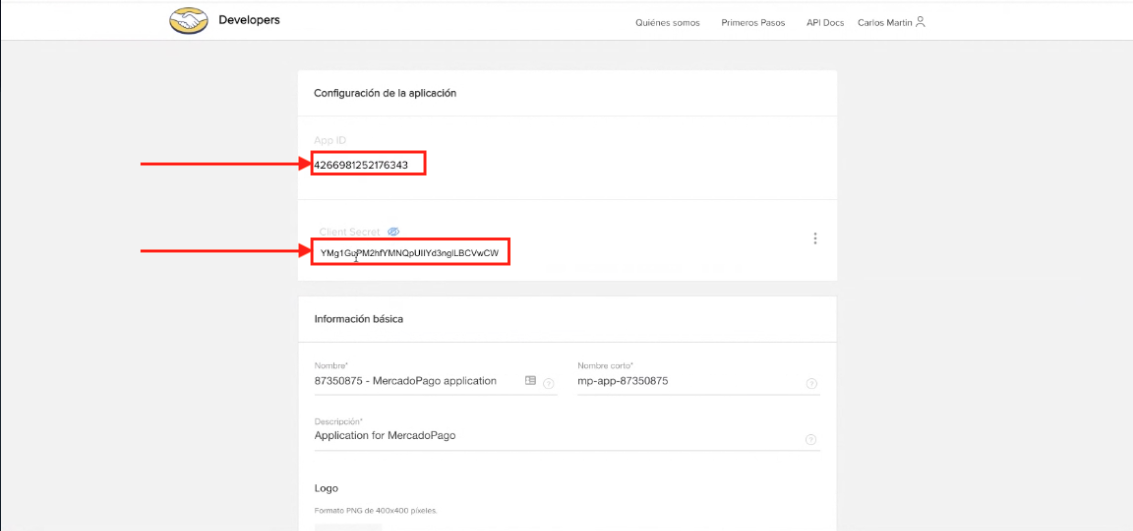
Una vez guardado, copiar el ID y Secret key que aparecerán en el Developers de Mercado Libre e ingresarlos en el formulario de nuestra plataforma.
En el campo Redirect Uri y callbacks URL deberás ingresar los links que te facilitamos en nuestra plataforma seleccionando el símbolo = ? Ayuda, tal como se muestra en la imagen. Al mismo tiempo, deberás seleccionar todas las casillas del campo Scopes y Tópicos que figuran en Mercado Libre.
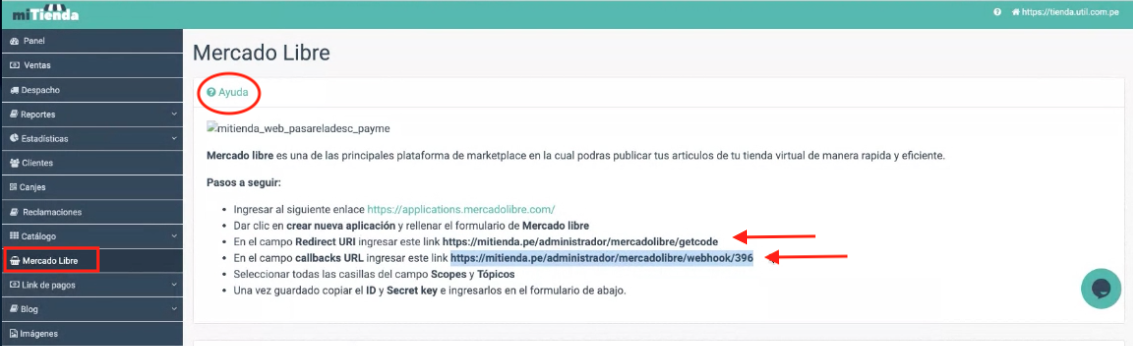
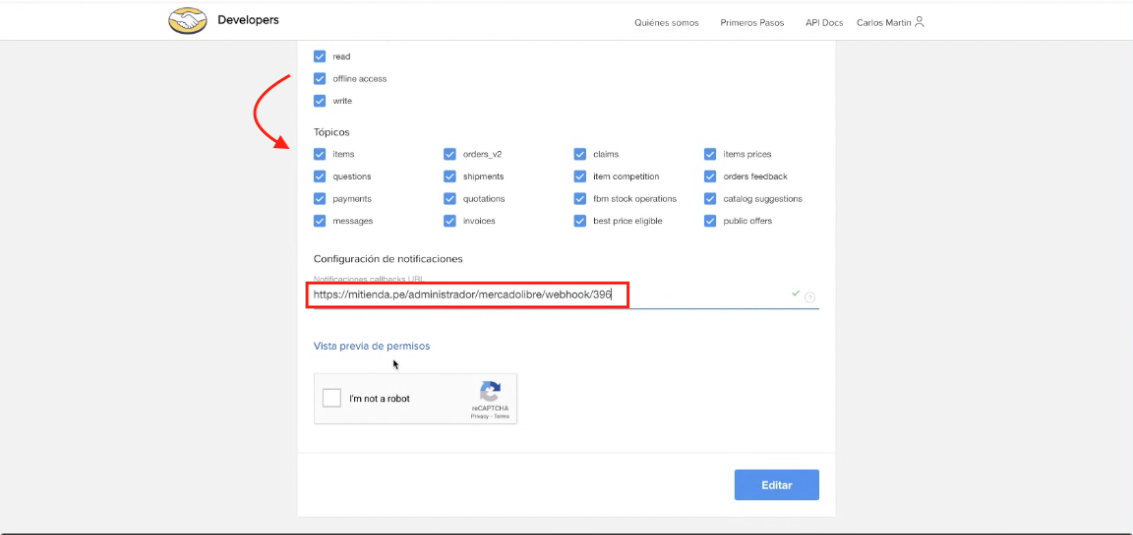
Una vez guardado, copiar el ID y Secret key que aparecerán en el Developers de Mercado Libre e ingresarlos en el formulario de nuestra plataforma.
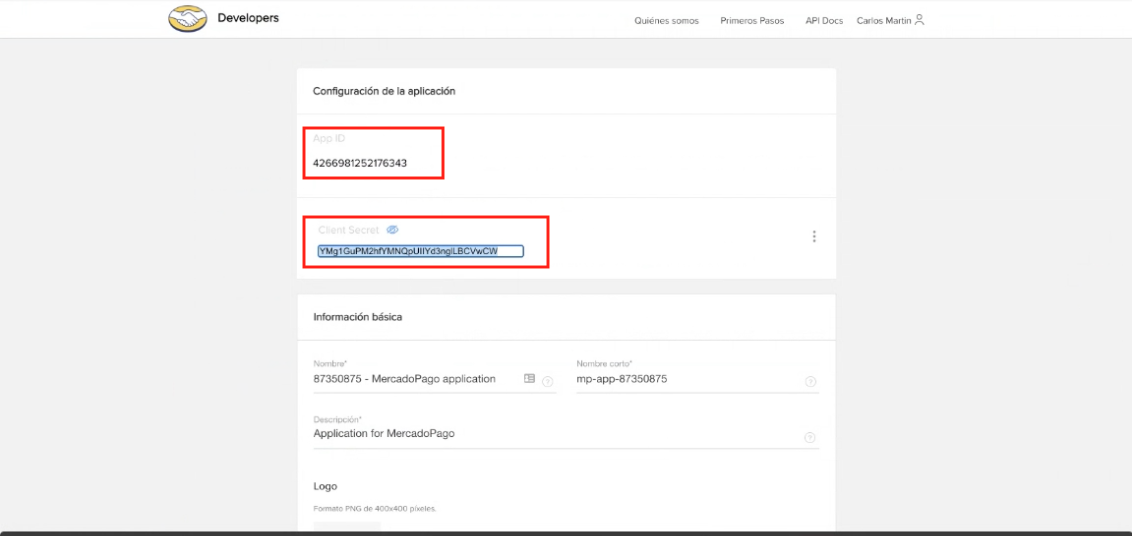
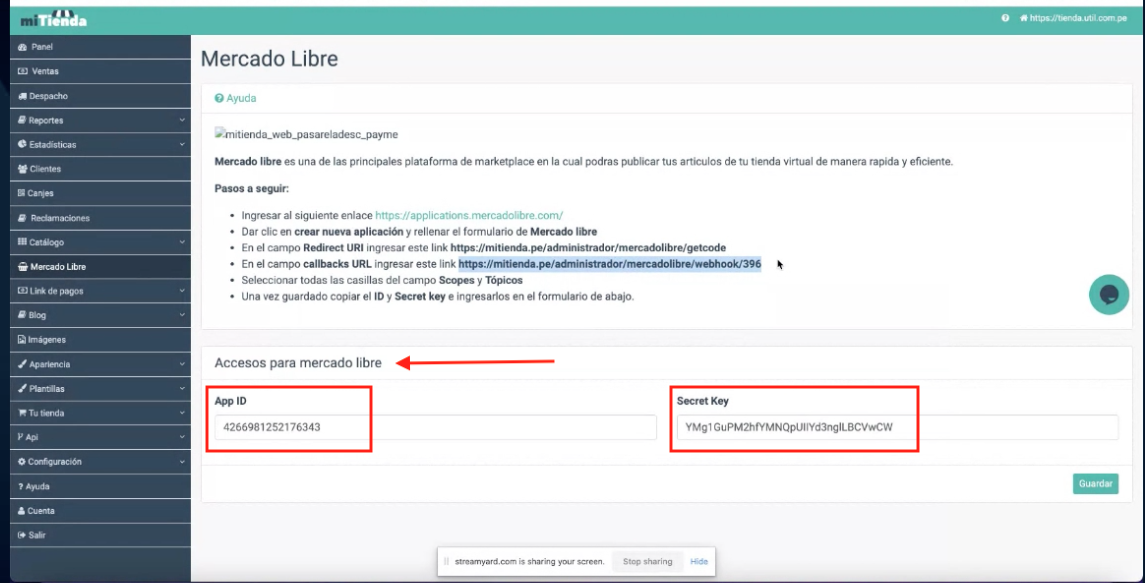
Una vez completado este proceso podrás publicar tus productos en simultáneo en Mercado Libre.
PASO 5
Para lograrlo, deberás ir a la opción >Catálogo, >Productos ubicado en el panel administrador. En la ficha detalle del producto a elección, aparecerá activada en el espacio >Categorías externas la opción Mercado Libre, de esta forma podrás gestionar tus productos una vez seleccionadas las categorías.
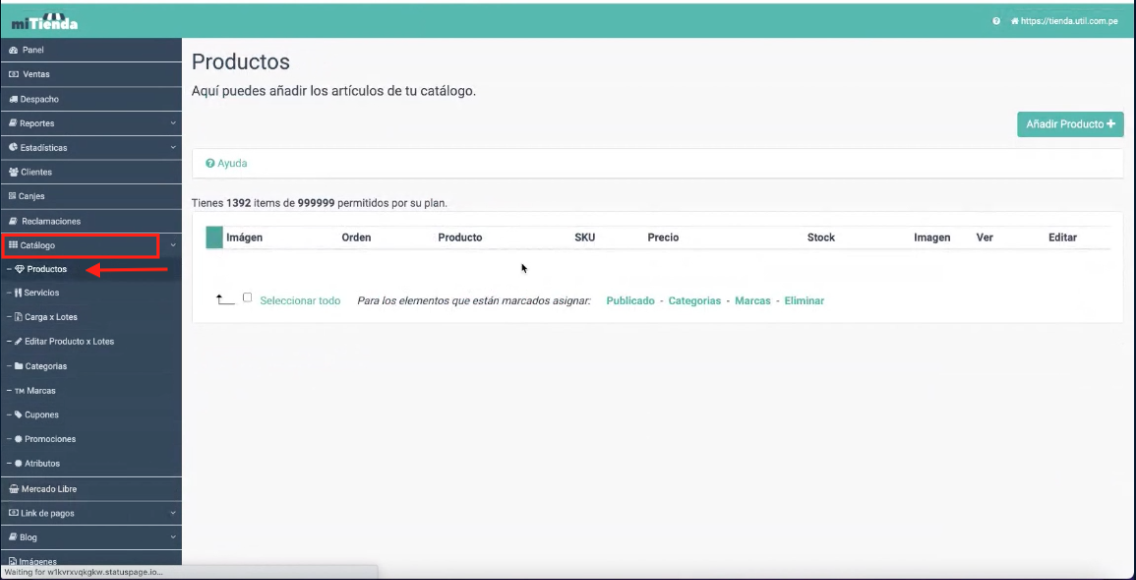
PASO 6
Una vez realizada las configuraciones correspondientes todo estará listo para sumar a tu estrategia este otro canal de ventas. Solo deberás hacer clic en el botón >Publicar en Mercado Libre, ¡y listo!
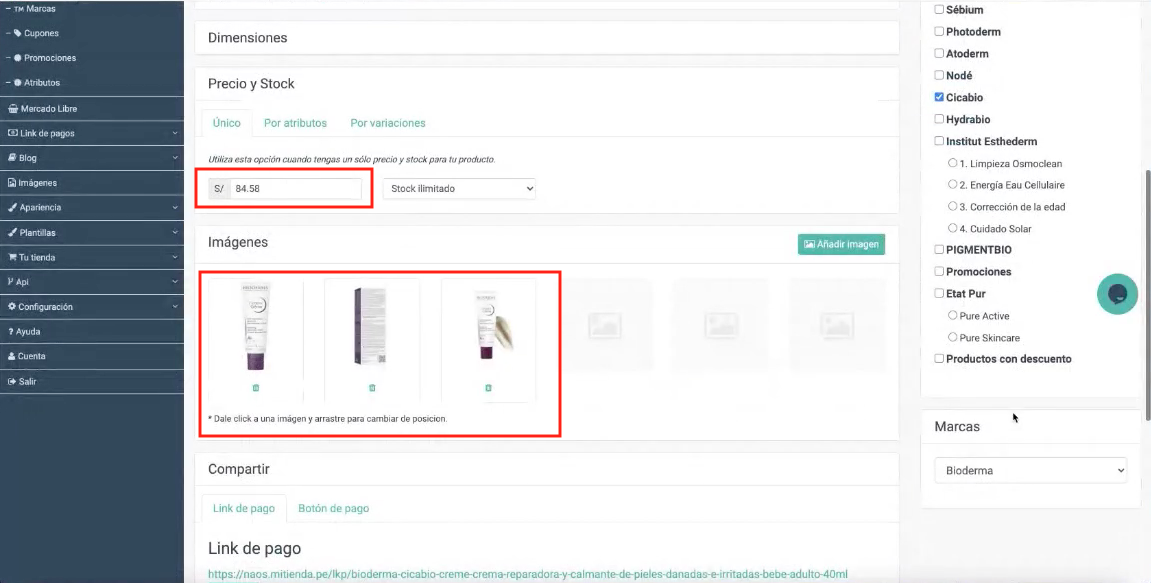
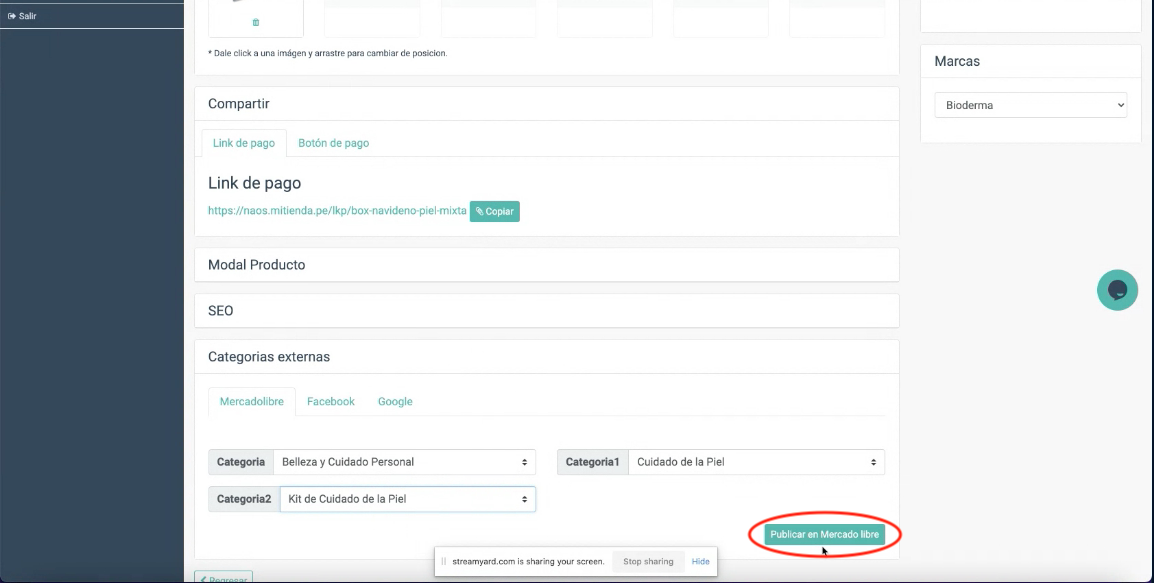
De esta manera, podrás ver cómo figura tu producto en Mercado Libre. Cualquier duda o consulta, nuestro equipo de soporte técnico estará a tu disposición.